Wybieranie subskrypcji podczas logowania się do platformy Azure przy użyciu interfejsu wiersza polecenia platformy Azure
W wersji zapoznawczej interfejsu wiersza polecenia platformy Azure w wersji 2.59.0 dostępna jest nowa funkcja logowania, która udostępnia listę dostępnych dzierżaw i subskrypcji. Wybierz opcję przechowywania subskrypcji i dzierżawy wybranej domyślnie lub wpisz numer wiersza subskrypcji, której chcesz użyć. Oto szczegóły:
- Selektor subskrypcji jest dostępny w wersji zapoznawczej interfejsu wiersza polecenia platformy Azure w wersji 64-bitowej systemu Windows, Linux lub macOS.
- Selektor subskrypcji jest dostępny tylko w przypadku interakcyjnego używania
az loginpolecenia. - Aby korzystać z selektora subskrypcji, należy zainstalować uwierzytelnianie w wersji zapoznawczej.
- Wersja zapoznawcza jest instalowana w określonym katalogu i współistnieje z bieżącą instalacją interfejsu wiersza polecenia platformy Azure.
- Podgląd uwierzytelniania nie wyświetla monitu o wybranie subskrypcji podczas logowania się przy użyciu jednostki usługi, tożsamości zarządzanej lub Menedżera kont sieci Web (WAM).
W bieżącej praktyce polecenie az account set jest wymagane do zmiany subskrypcji. Dzięki selektorowi subskrypcji podczas logowania interakcyjnego pomijasz konieczność wyświetlania listy i ustawiania subskrypcji domyślnej.
Instalacja dla systemu Windows
Zainstaluj uwierzytelnianie interfejsu wiersza polecenia platformy Azure w wersji zapoznawczej, wykonując następujące kroki:
- Pobierz CLI.zip platformy Microsoft Azure.
- Rozpakuj pakiet do folderu.
- Zmień katalog roboczy na
<unzipped folder path\bin\>
Uwaga
Musisz wykonać polecenia interfejsu wiersza polecenia platformy Azure z lokalizacji, w której zainstalowano podgląd, lub zaktualizować zmienną środowiskową PATH, aby uwzględnić lokalizację. W tym artykule przedstawiono podejście do zmiany katalogu roboczego.
Instalowanie dla systemów Linux i macOS
Jeśli instalujesz wersję zapoznawcza w środowisku systemu macOS, należy zainstalować środowisko uruchomieniowe języka Python .
mkdir azure-cli-edge-build
cd azure-cli-edge-build
git clone https://github.com/Azure/azure-cli --branch login --depth 1
python3 -m venv env
. env/bin/activate
pip install azdev
azdev setup -c
az login
Logowanie się do platformy Azure
Aby użyć nowego selektora subskrypcji, najpierw zmień katalog na miejsce, w którym zainstalowano uwierzytelnianie w wersji zapoznawczej, a następnie użyj polecenia ./az.cmd login.
cd <unzipped folder path>
./az.cmd login
Jeśli zainstalowano podgląd uwierzytelniania w programie C:\myPath\Azure CLI preview, składnia będzie wyglądać następująco:
cd "C:\myPath\Azure CLI preview\bin"
C:\myPath\Azure CLI preview\bin> ./az.cmd login
Wybierz swoją subskrypcję
- Zwróć uwagę, że aktualnie wybrana subskrypcja i dzierżawa są oznaczone gwiazdką (
*). - Naciśnij,
Enteraby pominąć selektor subskrypcji i zaakceptować subskrypcję domyślną. - Wpisz numer wiersza z listy numerowanej, aby zmienić domyślną subskrypcję.
Oto wydruk ekranu przedstawiający oczekiwaną wersję zapoznawcza uwierzytelniania:
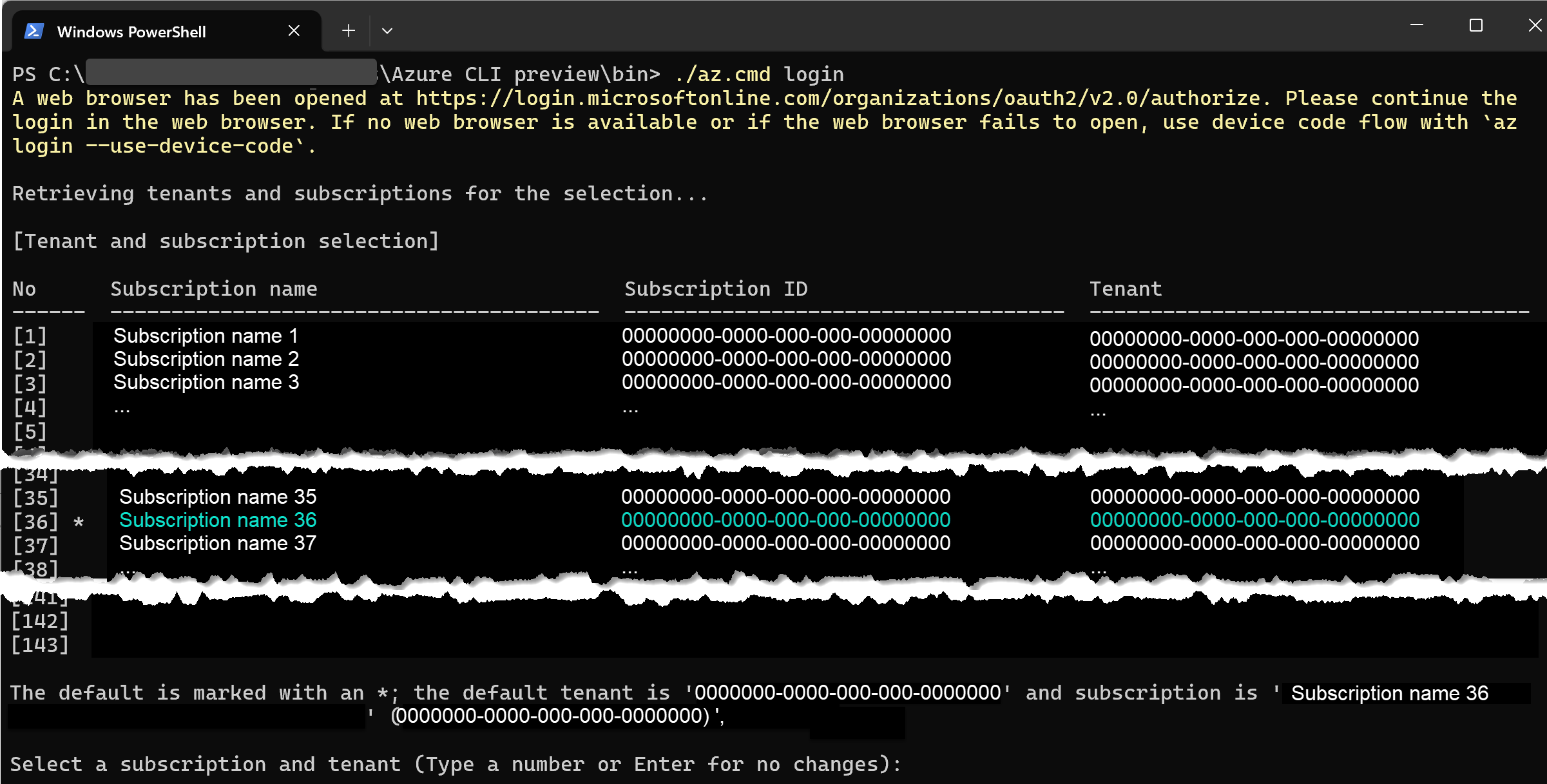
Weryfikowanie wyników
Aby zweryfikować wybraną subskrypcję domyślną, użyj polecenia ./az.cmd account show. Jeśli zainstalowano podgląd uwierzytelniania w programie C:\myPath\Azure CLI preview, składnia będzie wyglądać następująco:
C:\myPath\Azure CLI preview\bin> ./az.cmd account show